
Joomla — одна из систем управления содержимым (CMS), заявившая о себе в 2005 году.
Она получила свободное распространение на основе лицензии GNU GPL и по сей день составляет хорошую конкуренцию такому гиганту, как WordPress.
Содержание:
Знакомство CMS, история появления
Установка Джумлы на веб-сервер
Вход в административную панель Joomla, параметры
— Версии движка
— Примеры сайтов на Joomla
Плюсы и минусы платформы
Это мультиязычная система пользуется популярностью в России и представляет большой интерес для наших пользователей.
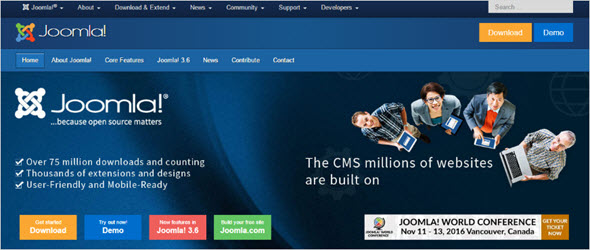
Сегодня я рассмотрю важные аспекты Joomla — что это, как ее установить и управлять содержимым.
Что такое Джумла
Изначально Джумла была частью проекта Mambo, но после отделения группы разработчиков, что произошло в результате их несогласия с экономической политикой, она стала самостоятельной.
При написании системы использованы языки PHP и JavaScript, кроссплатформенное программное обеспечение.
За три года существования Joomla сумела стать настолько популярной, что по числу скачиваний уступала только явному лидеру WordPress.
За все время было выпущено 13 версий продукта, текущая 3.6.4 поддерживается с 21 октября 2016 года, также действуют Joomla 3.5 и 3.6.
Отличается система тем, что изначально включает минимальный набор инструментов, но этот список может дополняться в дальнейшем другими необходимыми опциями.
В результате получается более мобильная и удобная админка, экономия на хостинге и снижение нагрузки на сервер.
Читаем также: Как получить хостинг и домен бесплатно
Нельзя не отметить возможности отображения рабочего интерфейса на любом языке, что доступно благодаря встроенным функциям администрирования.
Даже если вы не обладаете знаниями в области программирования, с Джумла вы получаете полный контроль над управлением сайтом без обязательных дополнительных вливаний в систему.
Как установить Joomla на хостинг
Как известно, хостинг-провайдеров сегодня предостаточно, для примера возьмем один популярный сайт open-server.ru.
Получить доступ к домашнему хостингу можно совершенно бесплатно, для этого потребуется сперва скачать установочную программу, затем можно работать непосредственно с Joomla.
Итак, на главной странице Open Server выбираем вкладку “Скачать”, далее — вводим код с картинки и скачиваем дистрибутив, рекомендуется версия Ultimate:
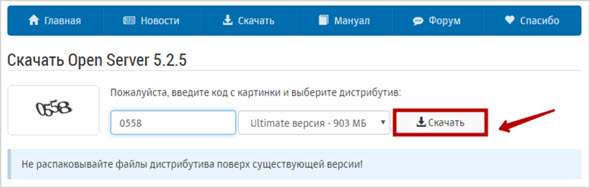
Получается внушительный объем, загрузка может занять до 2 часов, так как это почти 1 Гб:
![]()
Также на сайте можно увидеть просьбу пожертвовать средства, за счет чего скорость скачивания должна значительно увеличиться, но это совсем не обязательно.
Разработчики не рекомендуют прибегать к услугам неофициальных ресурсов, чтобы в дальнейшем не возникло проблем с обслуживанием.
Спустя указанное время переходим в папку загрузок, откуда запускаем приложение:

Теперь от меня требуется указать путь для распаковки загруженных файлов, для этого я решил создать новую папку, которую назвал “Open Server”:
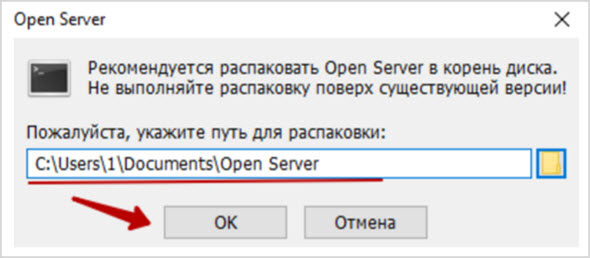
Остается дождаться окончания распаковки, которая также занимает 5-10 минут:
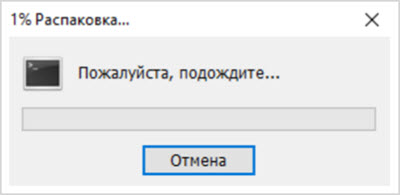
По завершении распаковки перехожу в созданную папку, где будут находится два приложения — выбираю подходящую версию:
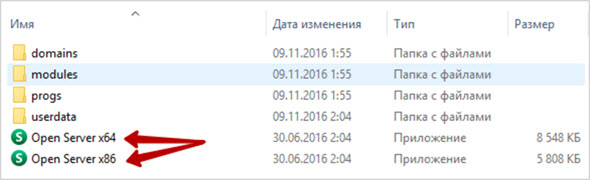
Указываю подходящий язык интерфейса и приступаю к настройке, если вы не уверены, что на компьютере уже установлен параметр Microsoft CC++ Runtime & Patches, воспользуйтесь подсказкой и произведите его извлечение:

Если все прошло хорошо, среди скрытых значков на нижней панели вы увидите “флажок”. Сначала он будет красного цвета, а после того, как вы выберите опцию “Запустить”, окрасится в зеленый:
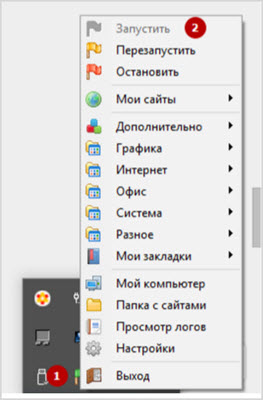
Если этого не произошло, возможно несколько вариантов.
Например, при запуске программы часто выпадает ошибка “open server порт 80 занят”.
- Первая рекомендация — закрыть программу Skype, если она находится в процессе работы и посмотреть в настройках, не занимает ли она данный порт.
- Если это не помогло, можно посоветовать в параметрах самого Open Server указать, скажем, не 80-й порт, а 81-й.
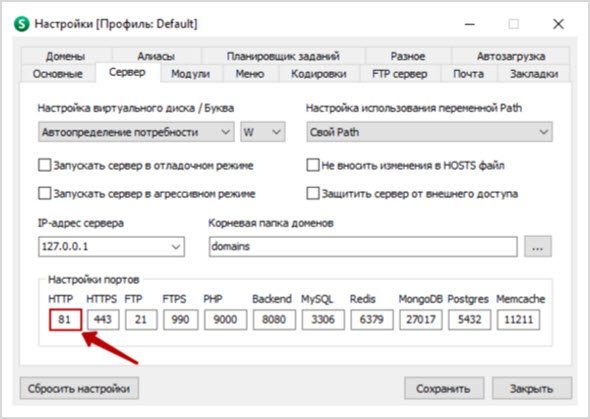
После успешной отладки в браузере необходимо набрать “localhost”, можно выполнить переход также при помощи панели управления.
Браузерная система выбирается на личное усмотрение:
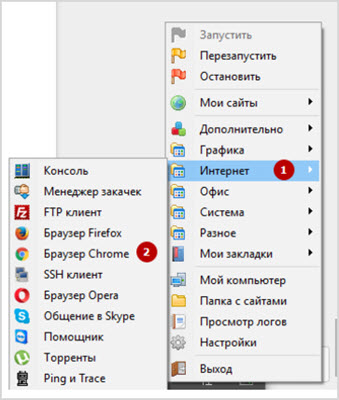
Если настройка прошла успешно, вы увидите в открывшемся окне браузера следующую информацию:
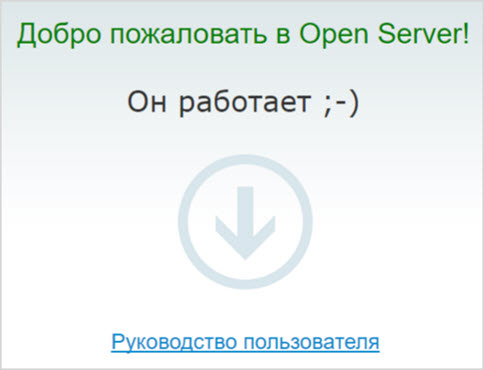
А пока перейдем непосредственно к установке Joomla, для чего я отправляюсь на официальный ресурс — joomla.ru.
Через блок справа можно сразу выбрать необходимую версию программы, которую можно скачать бесплатно:
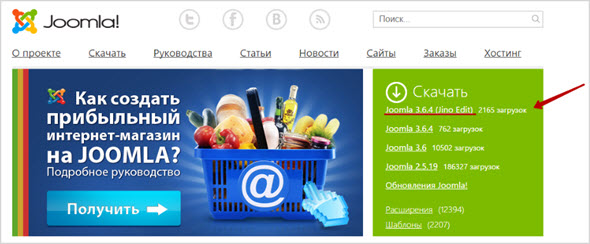
Скачивание происходит автоматически, это небольшая папка объемом 12 Мб. Переходим в папку с сайтами, кликаем на нее:
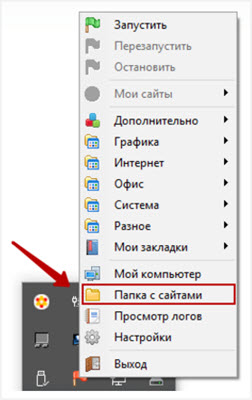
Теперь необходимо создать новую папку с названием “joomla3.installos”, распаковать архив Joomla нужно именно сюда:
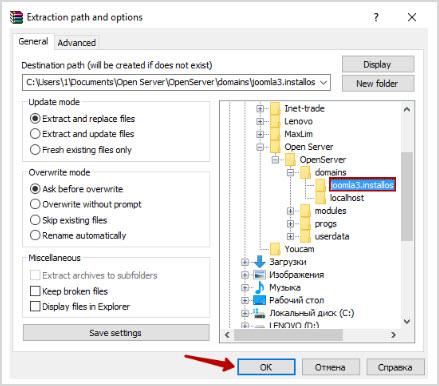
Последнее — запускаем непосредственно программу:
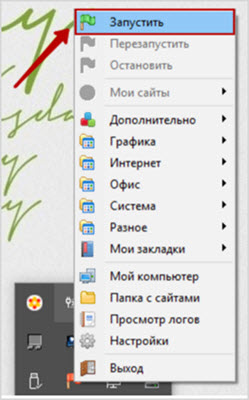
После этого помимо созданного ранее сайта “localhost” в вашем списке появляется и “joomla3.installos”, выбираем его:
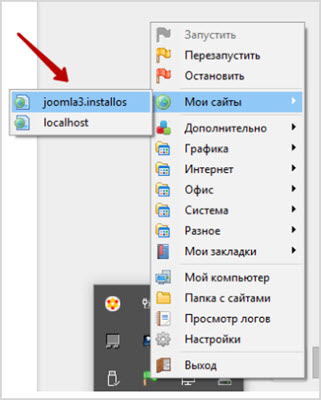
Меня встречает мастер установки Joomla, где сначала мы будем настраивать конфигурацию сайта:
- Выбираем используемый язык;
- Задаем название для сайта;
- Указываем описание сайта для поисковых машин (опционально);
- Вводим адрес электронной почты администратора сайта;
- Указываем логин админа;
- Придумываем и подтверждаем пароль;
- Подтверждаем операцию кнопкой “Далее”.
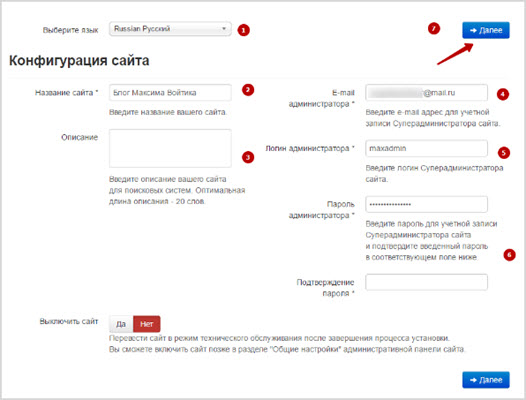
Далее — конфигурация базы данных.
Здесь большая часть информации уже задана по умолчанию:
- БД выбирается MySQLi,
- имя сервера базы данных — localhost,
- имя пользователя и пароль сохраняются те же, что были при настройке конфигурации сайта.
Имя базы данных задается самостоятельно, если она еще не создана, это произойдет автоматически, префикс таблиц также генерируется без участия пользователя:
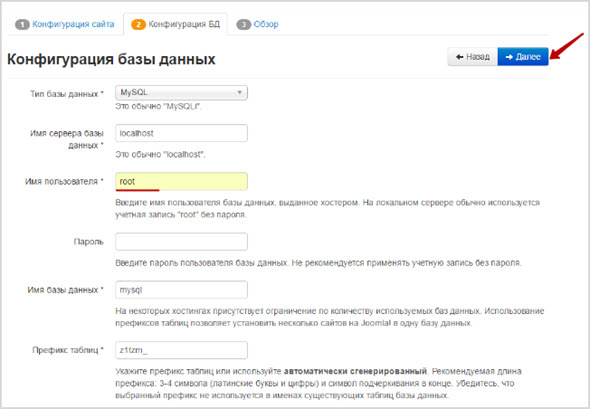
Не забудьте предварительно войти в “phpMyAdmin”, для этого зайдите в панели управления Open Server в это дополнение:
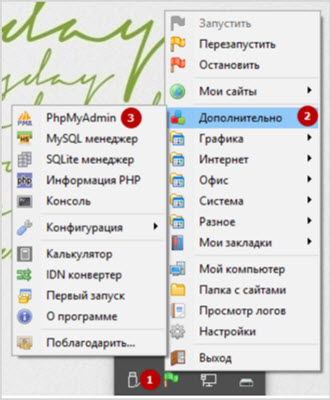
Все, что от вас потребуется — это, используя логин “root”, войти в приложение без ввода пароля.
То же самое необходимо сделать при конфигурации базы данных — указать в качестве имени пользователя “root” и оставить поле с паролем пустым, базу данных можно выбрать любую из зарегистрированных:
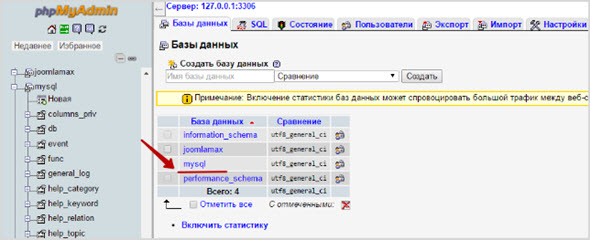
Приступаем к редактированию окончательного этапа настройки Joomla “Обзор”.
При завершении установки вы можете произвести установку демо-данных, что позволит начинающим пользователям легче ориентироваться.
Дополнительно предлагается отправить конфигурацию сайта на e-mail (не обязательно).
Далее вы можете видеть информацию о конфигурации сайта и базы данных:
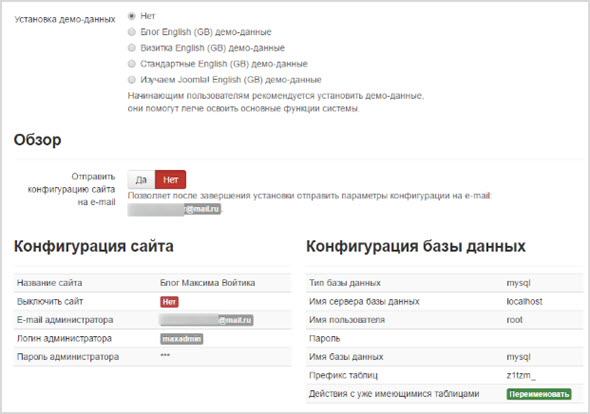
Следующий блок “Начальная проверка” достаточно важен, так как именно он указывает на наличие и отсутствие проблем, из-за которых Joomla может быть не установлена.
Так как у меня напротив всех параметров стоит “Да”, об этом беспокоиться не приходится:
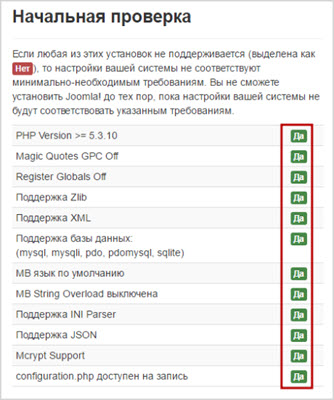
Также предлагаются рекомендуемые установки, где совместимость PHP и Joomla подтверждаются, как указано, небольшие расхождения не вызовут сложностей:
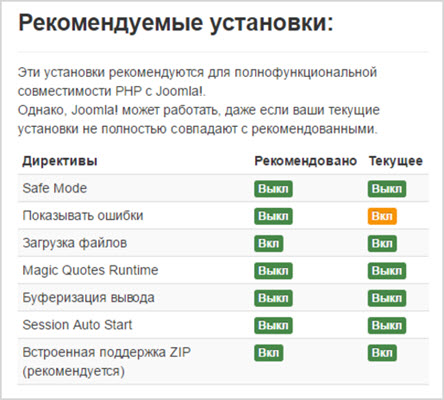
Остается нажать “Установка”, чтобы приступить к работе с системой:
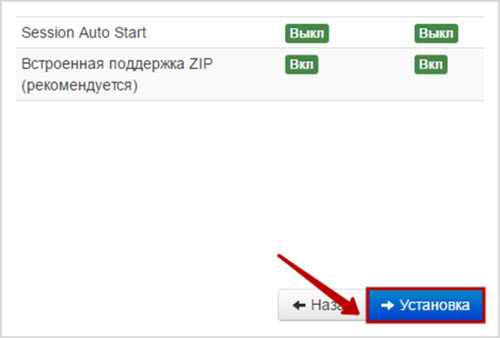
Если после этого вы увидите данное сообщение, значит, установка прошла успешно:
![]()
Обратите внимание на язык интерфейса, всем пользователям предоставляется возможность установить соответствующие языковые пакеты:
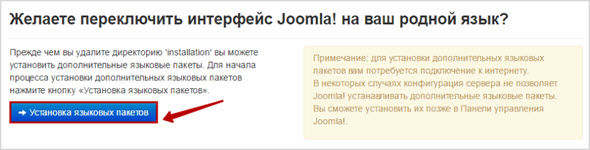
В вашем распоряжении большой список — рекомендуется ограничиться тремя пакетами, напротив каждого уточняется версия:
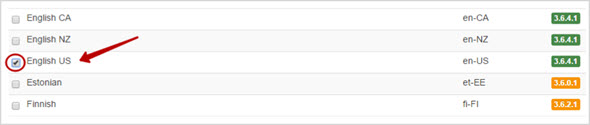
Я выбрал в качестве альтернативного английский язык, русский поддерживается автоматически.
Нажимаем “Далее”, в разделе “Выбор языка по умолчанию” задается мультиязычность системы, отдельно идут настройки языка панели управления и сайта:
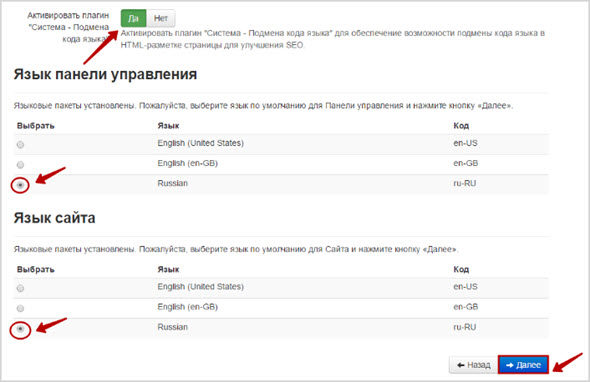
После успешной установки настроек остается выполнить последнее условие — удалить директорию “Installation”.
Для этого просто нажмите на соответствующую кнопку:

После успешного прохождения всех формальностей выберите опцию “Панель управления” и просто нажмите на “Сайт” и перейдите к дальнейшим настройкам.
Как зайти в админку, обзор функций
Необходимо залогиниться, но мои данные автоматически оказались введенными, поэтому мне достаточно “Войти”.
Передо мной появилась “Панель управления” сайтом, сюда входит редактирование всех публикуемых материалов, структуры сервиса, менеджер пользователей, расширения и многие другие настройки.
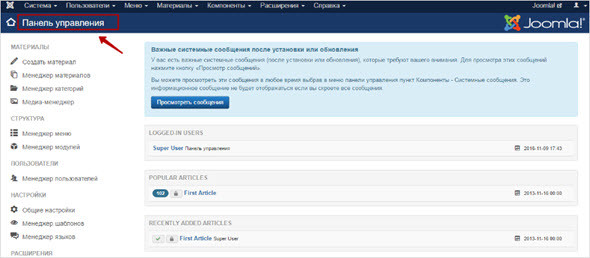
Первое, что бросается в глаза — оповещение о важных сообщениях, отправленных участникам системы.
Среди них — приветствие, информация об особенностях работы используемой версии, а также напоминание о возможности включить двухфакторную аутентификацию.
В разделе “Материалы” пристального внимания заслуживает подраздел “Создать материал” и “Медиа-менеджер”.
Начнем с первого — среди необходимых параметров: заголовок и категория, а перед вами находится удобный редактор, который можно включить/отключить в любое время:
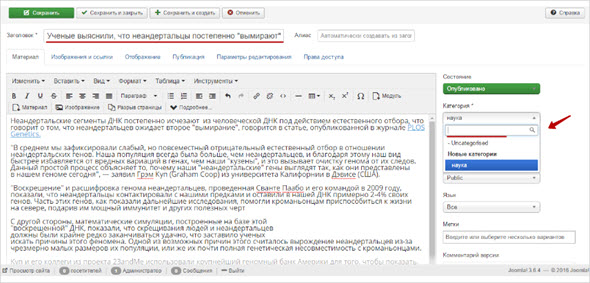
Итак, задан заголовок, в поле редактора — текст, справа — управление категориями. Они создаются автоматически, после того, как я ввожу нужное мне название в поисковое поле, что удобно.
Нажав “Сохранить”, пользователь может отложить дальнейшее редактирование материала, если нужно сразу приступить к публикации, выбирайте функцию “Сохранить и создать”.
Увидеть новую публикацию можно в разделе “Менеджер материалов”, а “Менеджер категорий” позволяет узнать, сколько статей было создано под каждой из них, какие опубликованы, какие в архиве и т. д.

Отдельно идет “медиа-менеджер”, где хранятся все использованные когда-либо материалы (фото, видео, аудиофайлы).
Обратимся к “Общим настройкам”, невозможно охватить все моменты, так как тут редактируются параметры взаимодействия со всеми менеджерами сайта.
Остановимся на основных опциях:
- Название самого наполняемого ресурса;
- Уровень доступа по умолчанию — изначально это Public, то есть, все пользователи смогут получить доступ к содержимому, но вы всегда можете изменить его на Guest (для посетителей) или Registered (только для зарегистрированных юзеров);
- Настройки SEO;
- Настройки Cookie;
- Настройки метаданных.
Каждому администратору предоставляется управление системой, сервером, а также правами доступа, начиная от входа на ресурс и заканчивая тем, какие личные данные могут быть отредактированы.
Все версии движка
На сегодняшний день разработчики Joomla предлагают пользователям несколько версий продукта — наиболее современные 3.6.4 и 3.6.4 редакции Jino.
По поводу последнего — она создана специально для облачного хостинга “Джино.Спектр”.
Не менее популярна версия 3.6, но 2.5.19 также остается доступной.
Последняя версия для облачного хранилища заслуженно пользуется успехом, чтобы это понять, достаточно увидеть количество загрузок программы.
Во-первых, она адаптирована для различных мобильных устройств, шаблон сайта находится с ней в полном соответствии, по словам экспертов это хороший конечный продукт с продуманным пользовательским и административным интерфейсом.
Во-вторых, она более удобна в использовании, установка производится в течение примерно 30 секунд, расширены административные ресурсы — это новый модуль статистики и такой плагин, например, как Froala Editor с минимумом настроек и достаточно высокой эффективностью.
Какие сайты можно создать на Джумле
Учитывая, что каждый пользователь может применять большое количество расширений Joomla на бесплатной основе, это дает простор фантазии не только в плане разновидностей создаваемых ресурсов, но и их оформления.
Это следующие разновидности:
- Интернет-магазин. Благодаря инсталляции определенных компонентов создаются удобные каталоги, например, SobiPro, jDownloads и некоторые другие;
- Блог. Из бесплатных компонентов, которые смогут отлично дополнить стандартные опции, называют K2;
- Портал. В целом стандартный функционал подходит для подобного формата, но если речь идет о новостном ресурсе, лучше дополнить базу компонентами типа FLEXIcontent;
- Сайт-визитка. Это самая простая задача для базовых параметров, не требующая дополнительных расширений;
- Галерея. Такие компоненты, как JoomGallery или RokSlideShow позволят создать красивый графический ряд;
- Сайт сообщества. Последняя версия Joomla очень “социализирована” — это и дополнения для форумов (Ninjaboard), и чат (AJAX Shoutbox), и социальные сети (JomSocial).
Как видите охват аудитории пользователей огромен.
Достоинства и недостатки система управления содержимым
Начну с недостатков и самого очевидного — это панель управления для админа, которая на первых порах может заставить немало повозиться.
Также пользователи часто жалуются на отсутствие надежной защиты от взлома, что не прибавляет системе плюсов.
Невозможность обратиться в техподдержку, скажем, с просьбой проработки того или иного компонента также вызывает у многих недоумение и заставляет делать выбор в пользу другого продукта.
Ко всему перечисленному можно добавить не слишком большую скорость загрузки сайтов на Joomla в сравнении с другими CMS.
Так что же заставляет пользователей отдавать предпочтение этой системе, несмотря на указанные недостатки?
Это также целый список параметров:
- Доступность. Предоставляется неплохой набор опций для создания различных видов сайтов на бесплатной основе;
- Наличие широкого спектра дополнительных компонентов;
- Простота настройки и редактирования дизайна сайта;
- Поддержка большинством популярных хостингов;
- Открытые исходные коды;
- Частые обновления версий.
Как и у других известных CMS, у Joomla есть значительное количество преимуществ и свои при этом минусы.
Хотя именно за закрытость системы в плане отсутствия надлежащей технической поддержки многие веб-мастера отказываются от ее применения.
Возможно, если этот недостаток будет устранен, у Джумлы появится гораздо больше постоянных пользователей.








Joomla сложнее ВордПресса, это понятно по сравнению папок и файлов в Joomla и ВордПресс. Joomla хороший движок, но начинать лучше с более простого Вордпресса.
Когда-то было желание разобраться в системе Joomla. Даже какие-то там видео уроки скачивал. Но потом решил, что мне и вордпресса достаточно будет.![[good] [good]](https://seoslim.ru/wp-content/plugins/qipsmiles/smiles/6.png)